의문
문제: [Fix] 다른 이름으로 저장 또는 저장 시 Microsoft 사진 앱이 멈춤
사진을 다운로드하려고 할 때 다른 이름으로 저장 또는 저장에서 중단되기 때문에 Microsoft 사진 앱에 이 문제가 있습니다. 가져오기 및 편집 시 잘 되는 것 같지만 저장이 문제입니다. 이 문제를 해결하는 방법에 대한 조언이 있습니까? 문제가 내 쪽일 가능성이 있습니까?
해결 답변
Microsoft 사진 응용 프로그램의 문제는 종종 사용자와 관련이 있으며 충돌 및 정지는 다양한 프로그램에서 정상이므로 문제가 발생하는 것은 놀라운 일이 아닙니다. 저장 문제에서 멈춘 사진 앱이 온라인으로 보고됨[1] 발생 원인이 분명한 문제가 아니기 때문입니다.
사람들은 운영 체제의 특정 업그레이드 후에 Microsoft Photos 앱을 통해 미디어를 저장하는 것이 불가능하게 되었다고 말합니다. Windows 업데이트 때문에 일반적입니다.[2] 주요 OS의 응용 프로그램 및 기능을 제어하는 장치의 성능 및 기능에 일부 문제가 발생합니다. 업데이트가 원인인 경우 최신 버전의 Windows를 설치하면 해결할 수 있습니다.
불행히도 이 문제는 사진을 편집할 수 없을 때 문제와 성가신 글리치를 생성하지만 파일 미리보기만 볼 때 문제가 됩니다. 권한에 문제가 있음을 나타내는 특정 오류이므로 변경하고 선택한 파일에 저장할 수 없습니다. 때로는 사본을 저장하는 것이 옵션입니다. 그래도 Microsoft 사진 앱이 다른 이름으로 저장 또는 저장에서 멈춘 사람들을 만나는 사람들은 때때로 추가 표시를 받지 못하고 원하는 파일을 저장하는 데 문제가 있을 뿐입니다.
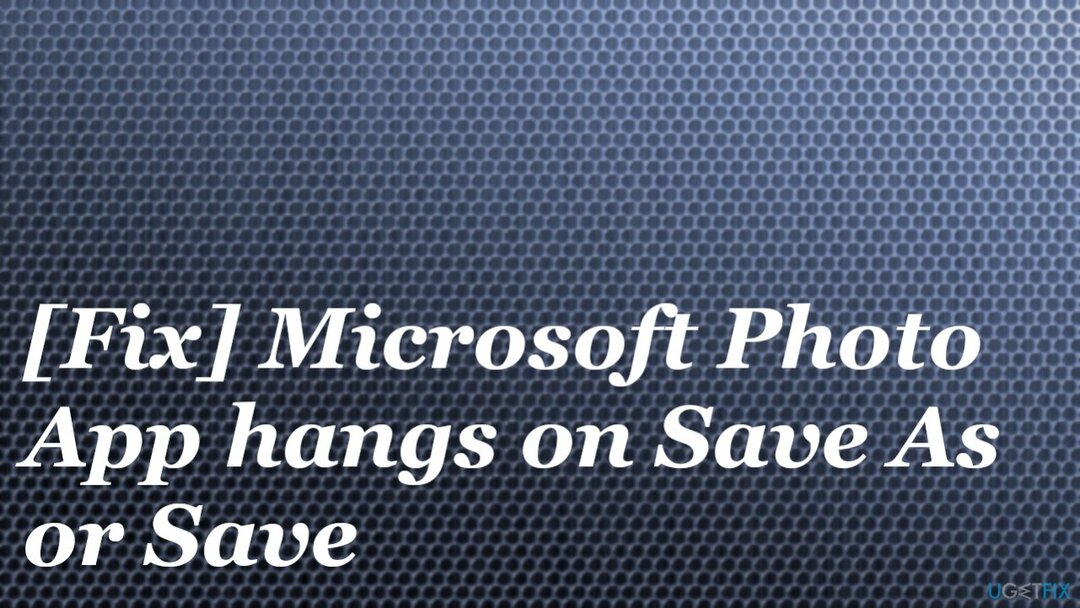
OS 변경으로 인해 특정 권한이 변경된 경우, 그러나 이 앱이 다른 이름으로 저장 또는 저장에서 멈추는 다른 이유에는 시스템 폴더, 기능, 프로그램들. 둘 중 하나는 맬웨어로 인해 발생할 수 있습니다.[3] 감염 및 바이러스 손상 잔여물 또는 설정 및 기본 설정과의 상호 작용으로 인해 발생합니다.
특정 손상 및 변경된 부분은 다음과 같은 앱으로 수정할 수 있습니다. 이미지 변경맥 세탁기 X9 이 소프트웨어는 문제가 있는 데이터를 자동으로 복구하기 때문입니다. 다른 솔루션에는 앱 자체 및 OS의 직접 업그레이드, 기본 설정의 보다 심층적인 변경이 포함됩니다. 따라서 단계를 자세히 따르고 필요한 모든 변경을 직접 수행하여 저장 문제에 걸린 사진 앱을 수정하십시오.
1. 사진 앱 업데이트
손상된 시스템을 복구하려면 라이센스 버전을 구입해야 합니다. 이미지 변경 이미지 변경.
- 마이크로소프트 스토어를 엽니다.
- 오른쪽 상단의 점 3개를 클릭하여 컨텍스트 메뉴를 엽니다.
- 선택하다 다운로드 및 업데이트.
- 선택하다 업데이트 받기 업데이트를 설치합니다.
2. Windows OS 업데이트
손상된 시스템을 복구하려면 라이센스 버전을 구입해야 합니다. 이미지 변경 이미지 변경.
- 클릭 시작 열려면 톱니바퀴 아이콘을 찾으세요 설정.
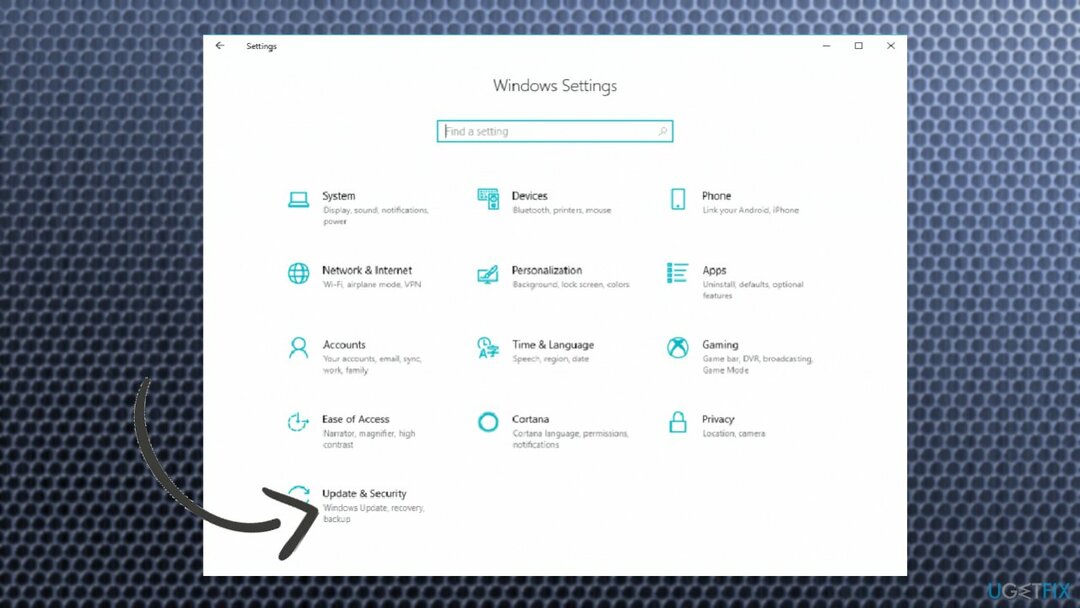
- 딸깍 하는 소리 업데이트 및 보안.
- 선택 업데이트 확인.
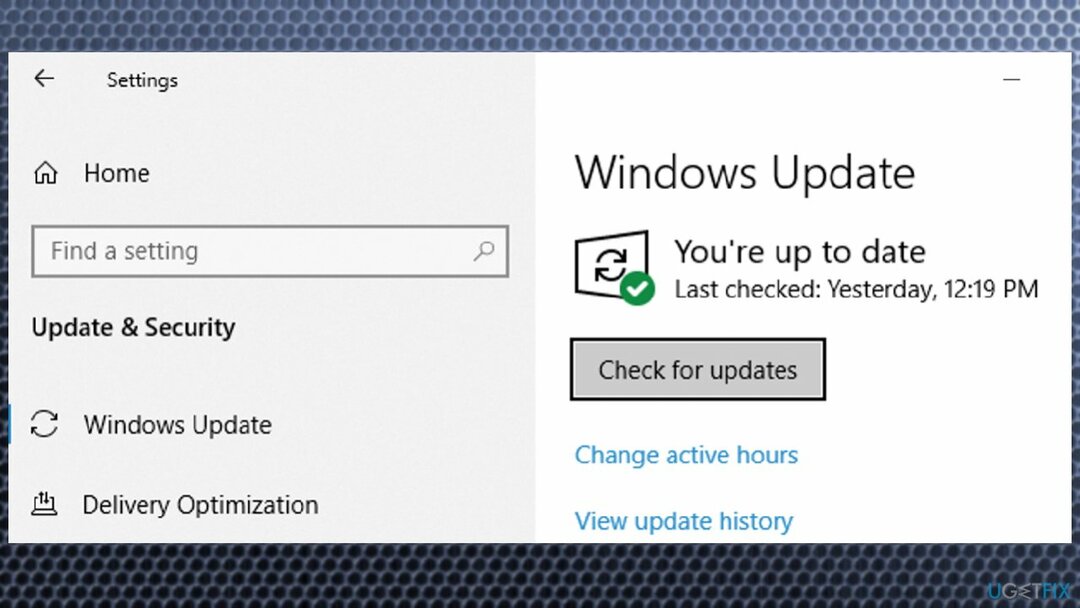
- 특정 문제를 해결하려면 보류 중인 업데이트를 설치하세요.
3. 문제 해결
손상된 시스템을 복구하려면 라이센스 버전을 구입해야 합니다. 이미지 변경 이미지 변경.
- 로 이동 설정.
- 선택하다 업데이트 및 보안.
- 선택하다 문제 해결.
- 클릭 Windows 스토어 앱 목록에서.
- 때리다 문제 해결사를 실행합니다.
- PC를 다시 시작합니다.
4. 사진에서 읽기 전용 제거
손상된 시스템을 복구하려면 라이센스 버전을 구입해야 합니다. 이미지 변경 이미지 변경.
-
마우스 오른쪽 버튼으로 클릭 저장하고 선택할 수 없는 파일에 속성.
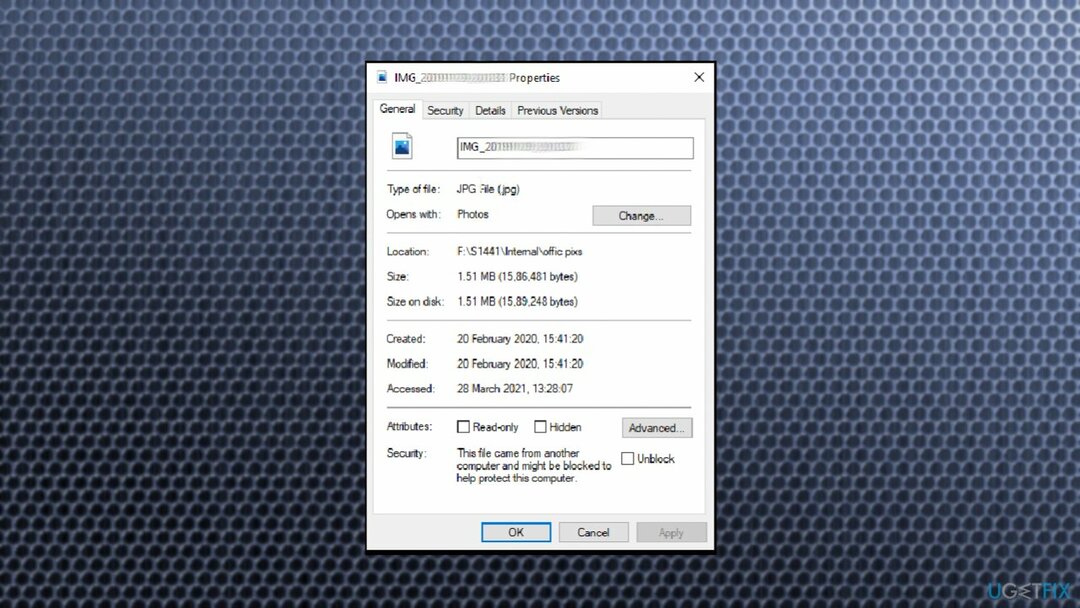
- 선택 일반적인 탭.
- 아래에 속성, 체크 해제 읽기 전용 상자.
- 딸깍 하는 소리 적용하다.
- 그런 다음 선택 확인변경 사항을 완전히 저장합니다.
5. Microsoft 사진 앱 복구
손상된 시스템을 복구하려면 라이센스 버전을 구입해야 합니다. 이미지 변경 이미지 변경.
- 이동 설정.
- 선택하다 앱.
- 클릭 앱 및 기능 왼쪽에.
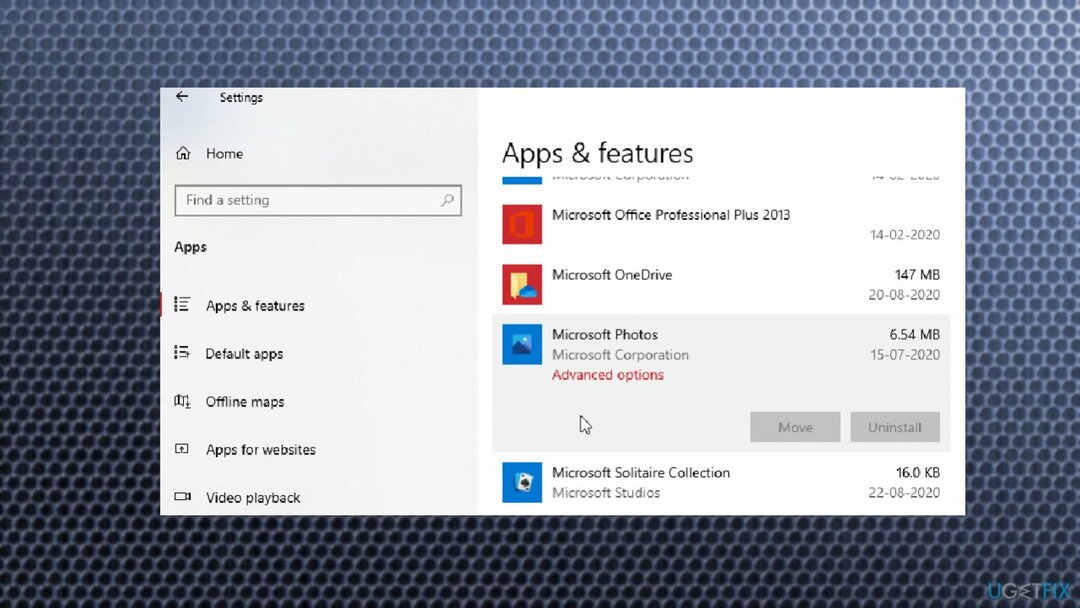
- 그런 다음 선택 마이크로소프트 사진 앱 클릭 고급 옵션 그 밑에.
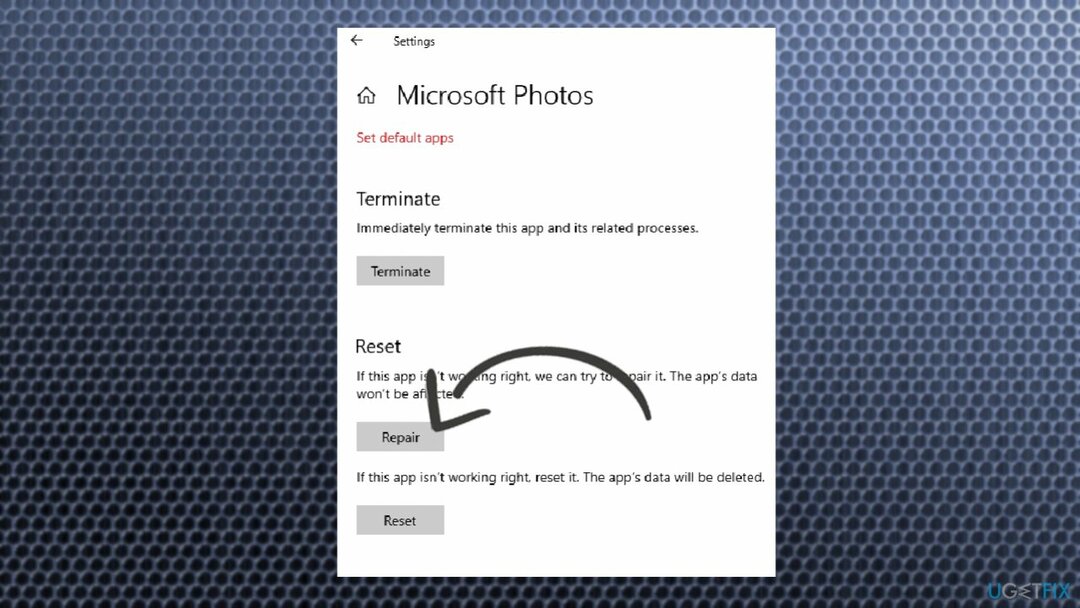
- 을 치다 수리하다 단추.
6. Microsoft 사진 앱 재설정
손상된 시스템을 복구하려면 라이센스 버전을 구입해야 합니다. 이미지 변경 이미지 변경.
- 이동 설정 다시, 그리고 아래 고급 옵션 Microsoft Photos 앱에서 초기화 단추.
- 이 옵션은 데이터를 삭제합니다.
7. 폴더 소유권 가져오기
손상된 시스템을 복구하려면 라이센스 버전을 구입해야 합니다. 이미지 변경 이미지 변경.
대상 폴더가 제대로 설정되지 않았기 때문에 특정 폴더에 미디어를 저장할 수 있는 권한이 없을 수 있습니다. 소유권을 확인하거나 저장할 다른 폴더를 선택하십시오.
- 하단 바에서 CMD를 검색합니다.
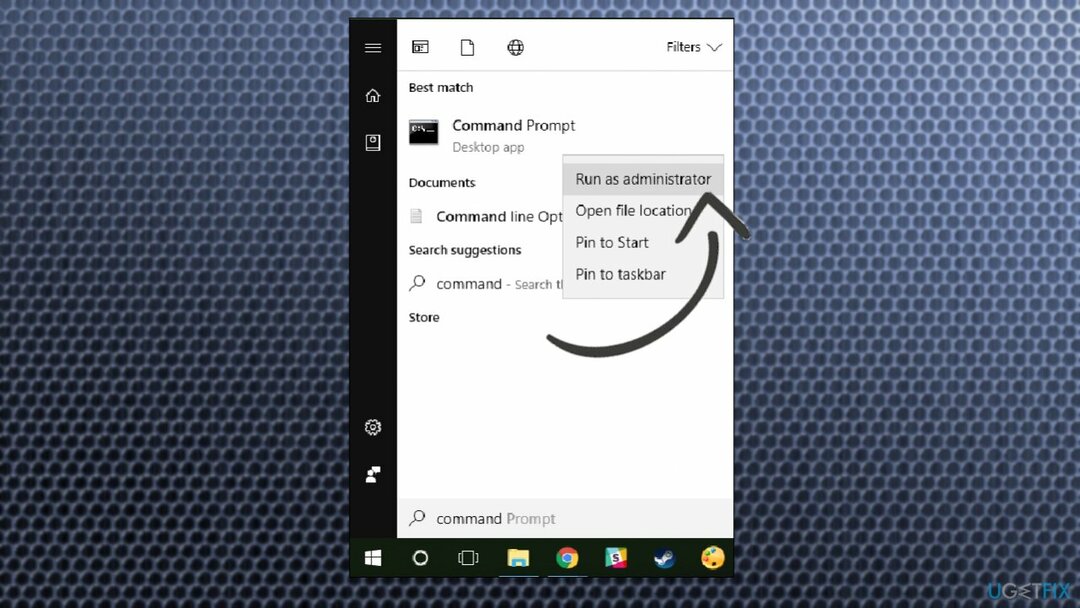
- 관리자 권한이 있는 명령 프롬프트를 선택합니다.
- UAC(사용자 계정 컨트롤) 프롬프트가 표시되면 예.
- 유형:
테이크다운 /F - 누르다 입력하다.
- 여기서 경로는 미디어를 저장하려는 파일 탐색기의 파일/폴더 위치입니다.
- 유형:
ICACLS /그랜트 관리자: F - 누르다 입력하다.
- 컴퓨터를 다시 시작합니다.
8. 앱을 다시 설치해 보세요
손상된 시스템을 복구하려면 라이센스 버전을 구입해야 합니다. 이미지 변경 이미지 변경.
- 유형 파워쉘 검색 상자에서.
- 마우스 오른쪽 버튼으로 클릭 윈도우 파워쉘 그리고 선택 관리자로 실행합니다.
- 다음 명령을 입력하고 Enter 키를 누르십시오.
Set-ExecutionPolicy 무제한 - 명령을 시도하고 따르십시오 시작하다:
Get-AppxPackage -allusers Microsoft. 윈도우. 사진 | Foreach {Add-AppxPackage -DisableDevelopmentMode -등록 “$($_.InstallLocation)\\AppXManifest.xml”}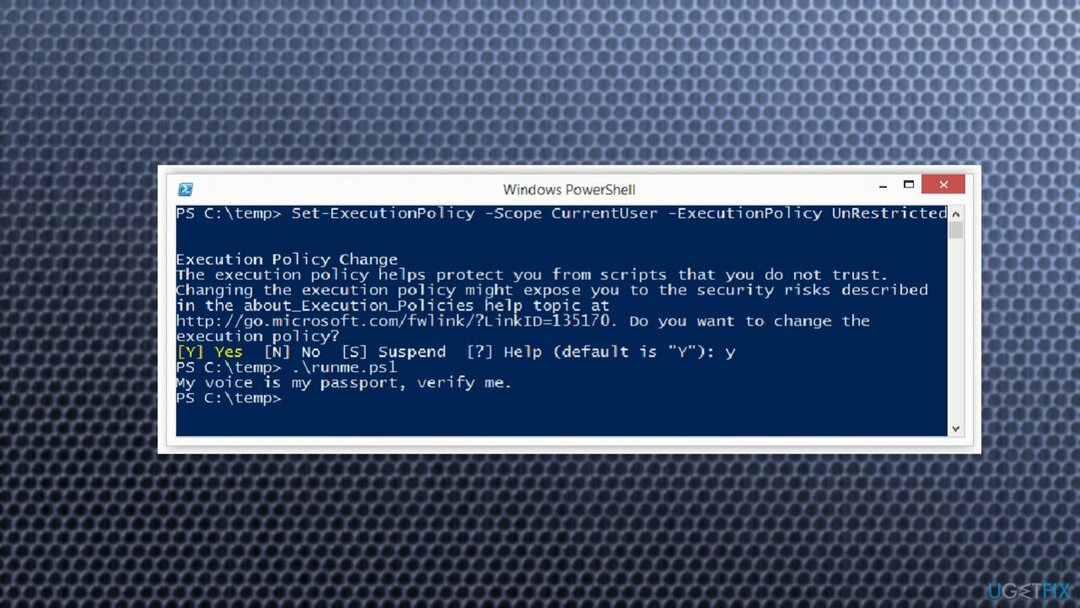
- 앱을 다시 설치해야 합니다.
자동으로 오류 복구
ugetfix.com 팀은 사용자가 오류를 제거하기 위한 최상의 솔루션을 찾도록 돕기 위해 최선을 다하고 있습니다. 수동 수리 기술로 어려움을 겪고 싶지 않다면 자동 소프트웨어를 사용하십시오. 모든 권장 제품은 당사 전문가의 테스트 및 승인을 거쳤습니다. 오류를 수정하는 데 사용할 수 있는 도구는 다음과 같습니다.
권하다
지금 그것을 할!
수정 다운로드행복
보장하다
지금 그것을 할!
수정 다운로드행복
보장하다
Reimage를 사용하여 오류를 수정하지 못한 경우 지원 팀에 도움을 요청하십시오. 귀하의 문제에 대해 알아야 한다고 생각하는 모든 세부 정보를 알려주십시오.
특허 받은 이 수리 프로세스는 사용자 컴퓨터에서 손상되거나 누락된 파일을 대체할 수 있는 2,500만 개의 구성 요소 데이터베이스를 사용합니다.
손상된 시스템을 복구하려면 라이센스 버전을 구입해야 합니다. 이미지 변경 맬웨어 제거 도구.

완전히 익명을 유지하고 ISP와 정부가 감시 당신에, 당신은 고용해야 개인 인터넷 액세스 VPN. 모든 정보를 암호화하여 완전히 익명으로 유지하면서 인터넷에 연결할 수 있고 추적기, 광고 및 악성 콘텐츠를 방지할 수 있습니다. 가장 중요한 것은 NSA 및 기타 정부 기관이 뒤에서 수행하는 불법 감시 활동을 중단하는 것입니다.
컴퓨터를 사용하는 동안 예상치 못한 상황이 언제든지 발생할 수 있습니다. 정전으로 인해 컴퓨터가 꺼지거나, 죽음의 블루 스크린(BSoD)이 발생할 수 있습니다. 또는 잠시 자리를 비웠을 때 임의의 Windows 업데이트가 컴퓨터에 발생할 수 있습니다. 분. 결과적으로 학업, 중요한 문서 및 기타 데이터가 손실될 수 있습니다. 에게 다시 덮다 손실된 파일, 당신은 사용할 수 있습니다 데이터 복구 프로 – 하드 드라이브에서 아직 사용할 수 있는 파일의 복사본을 검색하여 빠르게 검색합니다.